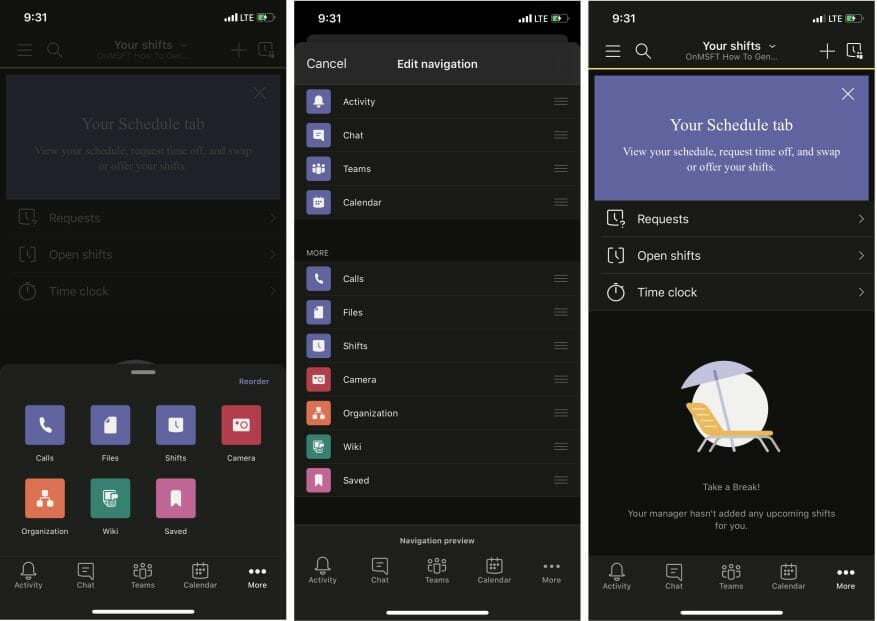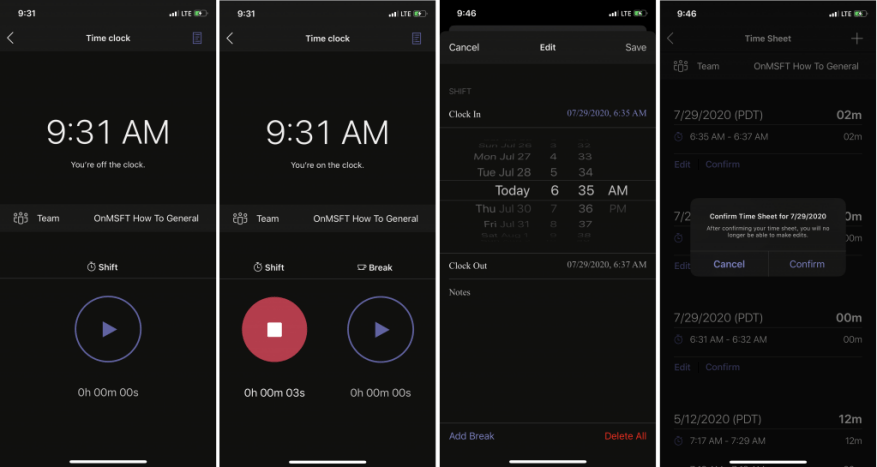Jedna z integrovaných funkcí Microsoft Teams je známá jako směny. Pokud to váš správce IT povolí, mohou manažeři a zaměstnanci používat Směny ke správě pracovní doby, plánů a dokonce i k používání hodin. Už jsme si ukázali, jak lze směny používat na desktopové verzi Teams, ale nyní zaměříme naši pozornost také na hodiny. Zde je návod, jak používat Time Clock v Shifts na Microsoft Teams na iOS a Android.
Jak se dostat k hodinám času
Chcete-li se dostat k Time Clock na Teams na iOS nebo Android, musíte nejprve otevřít Shifts. Chcete-li to provést, klepněte na … Více tlačítko ve spodní části obrazovky. Odtud budete muset kliknout Směny. Pokud chcete, můžete také kliknout na Přeobjednat tlačítko v horní části obrazovky pro změnu navigace a přidání Shiftů na hlavní lištu.
Jakmile najdete Shifts, klepnutím jej otevřete. Měli byste vidět některé věci jako Požadavky, otevřené směny. Pak bude níže Hodiny. Chcete-li přejít k dalšímu kroku, klikněte na toto tlačítko.
Použití hodin
Mějte na paměti, že abyste mohli pokračovat, budete moci hodiny používat pouze v případě, že je pro vás nastavil manažer a správce IT prostřednictvím Teams. V každém případě, nyní, když jsou Časové hodiny otevřené, měli byste na obrazovce vidět zprávu, která vás upozorní, že nemáte hodiny. Nelekejte se.
Můžete se přihlásit klepnutím na tlačítko přehrávání. Tím se spustí časovač a kolem ikony přehrávání se objeví kruh. Jakmile se přestane točit, Teams začne hlásit vaši směnu do práce. Poběží na pozadí, i když je aplikace zavřená. Pokud jste skončili s prací, jdete na oběd nebo máte přestávku, můžete klepnout na ikonu zastavení a časovač pozastavit a ukončit.
Jakmile klepnete na stop timer, uvidíte seznam vašich směn na časovém rozvrhu. Uvidíte vše uvedené podle vašeho místního časového pásma. Každý posun můžete upravit nebo potvrdit. Stačí kliknout na Upravit nebo Potvrdit tlačítko pro pokračování.Tlačítko Upravit vám umožní přidávat na Shift poznámky o incidentech nebo jiných problémech. Můžete také změnit konkrétní čas, odstranit celou směnu a v případě potřeby přidat přestávku nebo přidat další směny kliknutím na ikonu + v horní části obrazovky. Po dokončení můžete odeslat a váš manažer jej bude moci schválit.
Další funkce
S vysvětleným časem TIME Clock je toho ještě mnohem více, co lze udělat pomocí Směn v týmech. Pomocí funkce vyhledávání můžete procházet staré směny, zadávat nové požadavky nebo prohlížet otevřené směny ve vaší organizaci. Plný zážitek si samozřejmě užijete i v desktopové verzi Teams.
Považujete aplikaci Shifts v Teams za užitečnou? Podívejte se na to nyní a dejte nám vědět v komentářích níže. A dále sledujte naše centrum zpráv Microsoft 365.
FAQ
Jak přidám časová pásma v aplikaci Outlook?
Outlook Přidat časové pásmo 1 Vyberte Outlook > Předvolby 2 Vyberte Kalendář 3 V části Časová pásma zaškrtněte políčko Zobrazit druhé časové pásmo v zobrazení dne a týdne a v případě potřeby zaškrtněte políčko Zobrazit třetí… 4 V poli Štítek pro každý časové pásmo, zadejte popisný název. Vidět víc….
Jak se přihlásím do Microsoft Teams?
Jak se přihlásit do Microsoft Teams 1 V Shifts klepněte na Časové hodiny a potom vyberte směnu, na kterou chcete časovat. 2 Stiskněte a podržte pod Shift a budete načasováni. Zobrazit více….
Jak nastavit čas a časové pásmo ve Windows 10?
V části Datum a čas si můžete vybrat, zda chcete, aby systém Windows 10 nastavil váš čas a časové pásmo automaticky, nebo je můžete nastavit ručně. Chcete-li nastavit čas a časové pásmo ve Windows 10, přejděte na Start > Nastavení > Čas a jazyk > Datum a čas. Otevřete Nastavení data a času. PŘIHLÁSIT SE K ODBĚRU RSS kanálů.
Existuje způsob, jak ve wordu povolit „ukázat čas na čtení“?
Podle vašeho popisu to chápu tak, že chcete zjistit, jak povolit funkci „Zobrazit čas na čtení“. Na základě mého výzkumu neexistuje žádná taková funkce nazvaná „Zobrazit čas na čtení“ ve Wordu.Chcete-li poskytnout další pomoc, mohli byste poskytnout další informace k popisu vašeho požadavku na funkci?
Jak do kalendáře přidám další časové pásmo?
V nabídce Nástroje klepněte na tlačítko Možnosti. Klikněte na Možnosti kalendáře. Klepněte na Časové pásmo. Zaškrtněte políčko Zobrazit další časové pásmo. Do pole Popis zadejte název dalšího časového pásma. V seznamu Časové pásmo klikněte na časové pásmo, které chcete přidat.
Jak změním časové pásmo v Office 365?
Přihlaste se k Office 365 pomocí svého pracovního nebo školního účtu. Na horním navigačním panelu kliknutím na Nastavení otevřete podokno Nastavení a poté klikněte na Jazyk a časové pásmo. V části Jazyk a časové pásmo vyberte ze seznamu svůj jazyk a proveďte také změny časového pásma a zobrazení času. Poté klikněte na Uložit.
Jak změním jazyk a časové pásmo na pracovišti?
Na horním navigačním panelu kliknutím na Nastavení otevřete podokno Nastavení a poté klikněte na Jazyk a časové pásmo. V části Jazyk a časové pásmo vyberte ze seznamu svůj jazyk a proveďte také změny časového pásma a zobrazení času.
Existuje ve wordu funkce „ukázat čas na čtení“?
Na základě mého výzkumu neexistuje žádná taková funkce nazvaná „Zobrazit čas na čtení“ ve Wordu. Chcete-li poskytnout další pomoc, mohli byste poskytnout další informace k popisu vašeho požadavku na funkci? 1. Popište prosím další podrobnosti o funkci. 2. Poskytněte velké snímky obrazovky funkce ve Wordu. 3. Vaše verze Office a verze systému
Jak zkontrolujete čitelnost v aplikaci Microsoft Word?
V části Při opravách pravopisu a gramatiky v aplikaci Word se ujistěte, že je zaškrtnuto políčko Kontrola gramatiky pomocí pravopisu. Vyberte Zobrazit statistiku čitelnosti. Poté, co tuto funkci povolíte, otevřete soubor, který chcete zkontrolovat, a zkontrolujte pravopis stisknutím klávesy F7 nebo přechodem na Review > Spelling & Grammar.
Jak změním režim čtení v dokumentu aplikace Word?
Chcete-li se rychle pohybovat v dokumentu, otevřete navigační panel. Klepnutím na Zobrazit > Režim čtení přepněte do rozvržení Režim čtení.Kliknutím nebo klepnutím na šipky na okrajích obrazovky otočíte stránku. Poklepáním nebo poklepáním přiblížíte a vytvoříte tak, aby tabulky, grafy a obrázky v dokumentu vyplnily obrazovku.
Jak mohu číst dokument aplikace Word?
Word přečte jakýkoli text, který je zvýrazněn, dokonce i celý dokument. Stisknutím Ctrl+A vyberte celý dokument. 4. Jedním kliknutím na příkazové tlačítko Mluvit zahájíte relaci čtení a dalším kliknutím jej zastavíte. V tuto chvíli neexistuje možnost pozastavení a pokračování, ale mnoho uživatelů tuto funkci požadovalo, takže doufáme, že ji uvidíme v budoucích verzích.
Proč nemohu v Microsoft Teams získat správné časové pásmo?
Vzhledem k tomu, že jste nastavili správné místní nastavení, pokud k problému došlo v aplikaci Teams pro stolní počítače, zkontrolujte, zda lze problém reprodukovat v Teams pro web, mobilní aplikaci nebo jiná zařízení. Pokud získáte správné časové pásmo, všechna časová razítka budou aktualizována, včetně těch, které již byly zveřejněny.
Jak mohu používat směny v Microsoft Teams?
Pomocí Směn v Microsoft Teams vytvořte plán, přiřaďte směny členům týmu, zkopírujte a znovu použijte směny a přidejte otevřené směny. Chcete-li vytvořit nový plán: Vyberte Vytvořit nový plán a vytvořte nový plán.
Jak se odhlásím z časového rozvrhu?
Stiskněte a podržte pod Shift, až budete připraveni na časování. Pomocí časového rozvrhu můžete zobrazit předchozí aktivitu hodin nebo opravit své informace. V Shifts vyberte Time clock, klepnutím na v pravém horním rohu otevřete svůj časový rozvrh.
Jak změním časové pásmo v kalendáři?
V Kalendáři klikněte pravým tlačítkem na časovou lištu a potom klikněte na Změnit časové pásmo. V části Časová pásma klikněte na Zaměnit časová pásma. Klikněte na Možnosti. Na kartě Kalendář v části Časová pásma zrušte zaškrtnutí políčka Zobrazit druhé časové pásmo nebo Zobrazit třetí časové pásmo.